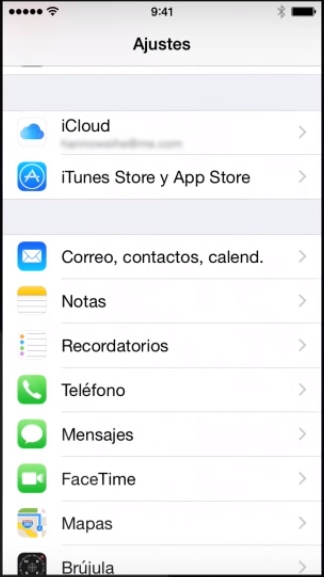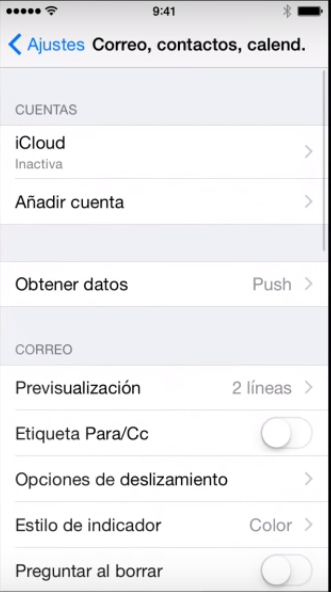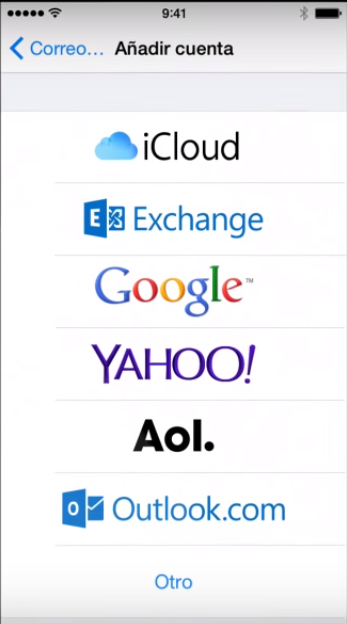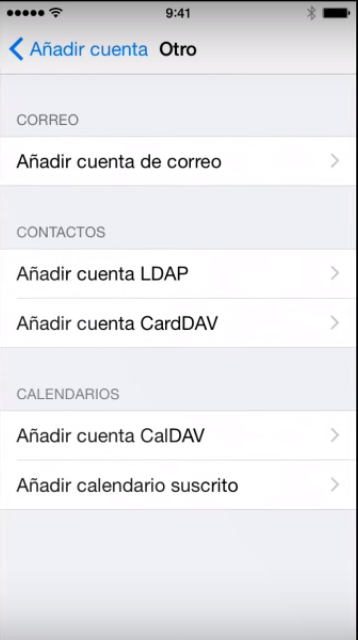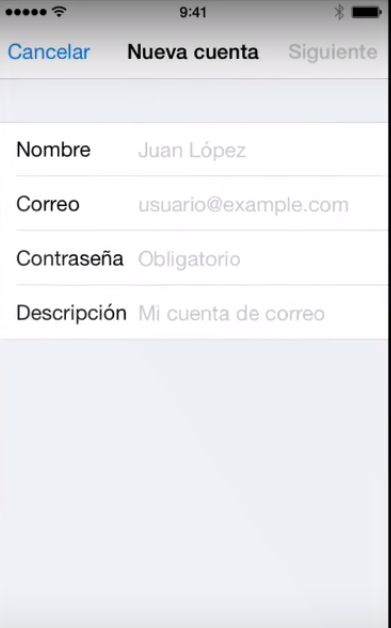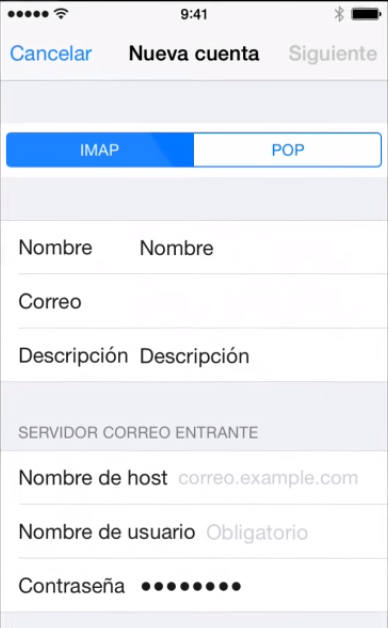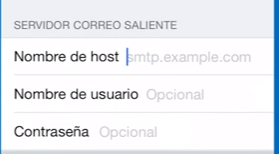En este artículo se explicará cómo configurar su correo de hosting en su dispositivo iphone.
- En su dispositivo iphone diríjase a ajustes.
- Ir a la opción “Mail” o correo según la versión de ios y el idioma que tenga en su dispositivo.
En caso de tener actualizado ios a las ultimas versiones ir a la opción “cuentas y contraseñas“. - Seleccionar “añadir cuenta”.
- Seleccionar opción “otros”.
- Seleccionar “Añadir cuenta de correo”.
- Completar los campos solicitados:
Nombre: Colocar su nombre.
Correo: Colocar el correo que desea configurar en su dispositivo.
Contraseña: Colocar la contraseña de la cuenta de correo (Favor si la contraseña tiene caracteres revisar bien antes de colocarlos).
Descripción: Agregue una descripción ejemplo: correo trabajo.
Una vez completados seleccione siguiente. - Seleccione “IMAP” (si selecciona POP descargara los correos a su dispositivo ocasionado problemas de consumo en su dispositivo).
- En servidor de correo entrante debe colocar:
Nombre del host: Debe quedar mail.tudominio.cl.
Nombre de usuario: Su dirección de correo que configurara en el dispositivo.
Contraseña: La contraseña del correo a configurar. - En servidor de correo saliente debe colocar:
Nombre del host: Debe quedar mail.tudominio.cl.
Nombre de usuario: Su dirección de correo que configurara en el dispositivo.
Contraseña: La contraseña del correo a configurar. - Una vez configurado de a siguiente, y el dispositivo generara un chequeo. Si durante el chequeo le sale un mensaje solicitando SSL de a la opción NO, si no funciona con la opción NO utilice la opción SI, esto dependerá exclusivamente si maneja o no SSL en su dominio.
NOTA: Si presenta problemas durante estos pasos favor verifique la contraseña de su correo, ya que en la mayoría de los errores se producen por ingresar erróneamente la contraseña del correo.